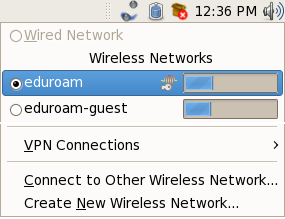
Configure a ligação, conforme a figura e clique em Connect.
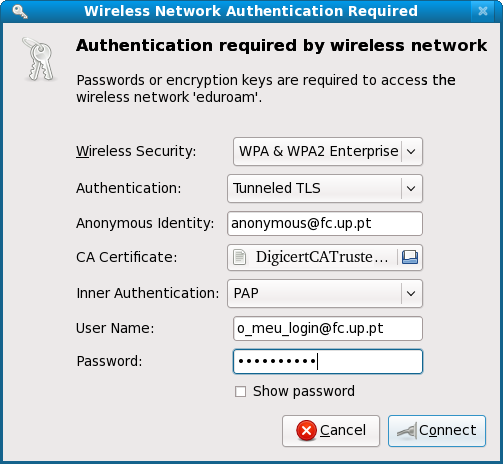
Se autenticação for bem sucedida, aparece a informação de conexão estabelecida.
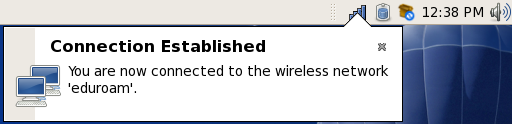
Primeiro proceda à ativação do acesso no infoCiências, tal como descrito na secção "Ativar acesso".
Instale o certificado digital, seguindo os seguintes passos como root:
/etc/pki/tls/certs/ em Fedora./etc/ssl/certs/ em Ubuntu.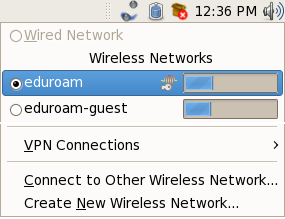
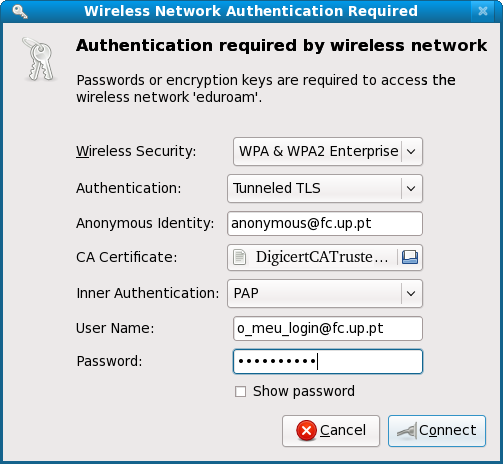
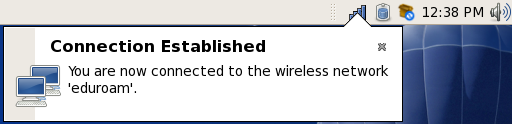
sh rede-sem-fios-fcup-1.6_WPA2.sh
/etc/init.d/eduroam start/etc/init.d/eduroam stopA maior parte das placas de rede sem fios necessita que se instale o firmware das mesmas.
Instale o certificado digital, seguindo os seguintes passos como root:
/etc/pki/tls/certs/ em Fedora./etc/ssl/certs/ em Ubuntu.Para configurar o wpa_supplicant siga os seguintes passos como root:
/etc/wpa_supplicant.chmod 600
/etc/wpa_supplicant/wpa_supplicant.confO serviço da rede sem-fios é iniciado executando os seguintes comandos como root:
ifconfig eth1 up
iwconfig eth1 essid eduroam mode managed key 0
wpa_supplicant -i eth1 -c /etc/wpa_supplicant/wpa_supplicant.conf -w -d -B -D wext
dhclient eth1
O Centro de Informática preparou um script, testado na
distribuição Fedora Core 5 e 6, que pode ser
instalado
como serviço da máquina de forma a automatizar o
arranque da rede sem-fios eduroam. O script pode
ser
obtido aqui.
Para instalar este script
como serviço da máquina, execute como root:
cp eduroam /etc/init.d/
chmod +x /etc/init.d/eduroam
chkconfig --add eduroam
chkconfig eduroam off
Atenção: Se não executar este último passo, a máquina vai tentar ligar à rede eduroam sempre que arranca. Se a rede não estiver disponível o arranque demora mais tempo.
Com o serviço eduroam configurado é possível desligar e voltar a ligar a rede sem fios eduroam com os comandos, respectivamente:
/etc/init.d/eduroam stop
/etc/init.d/eduroam start
Nota: Mesmo que não pretenda instalar este script como serviço da máquina, pode guardá-lo para o executar sempre que precisar de se ligar na rede sem fios eduroam. Deste modo evita ter de executar os comandos acima manualmente.
Nota2: Se ainda assim tiver dificuldade em ligar-se à rede, experimente actualizar o subsistema wireless. Pode obter a última versão neste site.